si vous avez perdu votre mot de passe de session Windows et que vous n'avez plus accès a votre PC voila une méthode pour supprimer le mot de passe afin de pouvoir de nouveau ouvrir votre session .
il vous faudra donc un CD vierge ou bien une clef USB
Suivez les étapes ci-dessous:
Étape 1: Téléchargez le fichier cd080802.zip à partir du lien ci-dessous et l'extraire. Il contient un fichier ISO.
Taille: 3.15 Mo
http://pogostick.net/ ~ pnh/ntpasswd/cd080802.zip (Lien Mise à jour de travail 13-01-10)
Étape 2: Gravez le fichier ISO sur un CD. Si vous utilisez un lecteur USB, monter le fichier cd080802.iso sur un lecteur virtuel ( daemon tool par exemple). Ouvrez le disque virtuel et copier tout le contenu sur votre disque USB. Maintenant, pour faire de la clé USB une clef Bootable , ouvrir une commande (Appuyez sur Démarrer + R, tapez cmd et entrer) et tapez les commandes suivantes:
Sl. Non. | Commande: | D'action: |
1 | j: | Entrer |
2 | syslinux.exe-ma j: | Entrer |
Ici j est la lettre de mon lecteur, vous devrez entrer votre propre lettre de lecteur.
Étape 3: Maintenant, lancez le PC dont vous souhaitez réinitialiser le mot de passe en mettant le CD ou la clé USB dans l'ordinateur. configurez le PC pour que son démarrage soit à partir du périphérique correct , à partir du CD ou la clé USB. Pour ce faire, allez à vos paramètres du BIOS et changer l'ordre de démarrage sur CD ou la clé USB en mettant le périphérique concerné en première position .
Remarque: L'étape 4 à l'étape 8 prend moins de temps. Pas besoin de s'inquiéter!
Étape 4: Après le démarrage à partir du CD ou la clé USB, appuyez sur Entrée pour continuer le processus de démarrage. Dans la première étape, il sélectionne automatiquement le disque où est installé votre OS. Il suffit d'appuyer sur Entrée pour continuer. Dans la deuxième étape, il sélectionner le chemin et les fichiers de registre. Sélectionnez 1 pour la réinitialisation de mot de passe (Il sélectionnera 1 par défaut, donc faites entrez simplement).
Étape 5: Maintenant, après la sélection des chemins, Il vous sera demandé "Que faire?" Il suffit d'appuyer sur entrer car elle va automatiquement sélectionner 1 pour utilisateur Mot de passe Modifier.
Étape 6: Il affichera une liste de vos noms d'utilisateur du système et de leur statut de mot de passe.Maintenant, entrez le nom d'utilisateur dont vous souhaitez réinitialiser le mot de passe. Il est sensible à l'orthographe , soyez prudent et tapez ce que vous voyez dans la liste des utilisateurs. (Si l'utilisateur est administrateur suffit d'appuyer sur entrer comme il a déjà sélectionné administrateur par défaut, sinon inscrivez le nom d'utilisateur)
Étape 7: Il vous montrera le Menu Edition d'utilisateur. Sélectionnez 1 pour effacer le mot de passe utilisateur.
Étape 8: Il efface le mot de passe. Maintenant Entrez "!" Pour quitter le menu, sélectionnez l'utilisateur. Il sera de nouveau demander: «Que faire?". entrez "q" pour quitter. Maintenant à l'étape quatre, il vous demandera d'écrire des fichiers ou non. Entrez "y" pour écrire les fichiers. Il va écrire les fichiers en arrière. Maintenant suffit d'appuyer sur entrer quand il demande "new run?" Comme il l'a choisi non par défaut. La réinitialisation de mot de passe a été complétée avec succès.Appuyez sur le bouton d'alimentation pour arrêter la machine .
Maintenant démarrez l'ordinateur et vous verrez que cela ne demande pas de mot de passe pour l'utilisateur que vous aviez sélectionné. Ça y est, vous avez terminé.
Important:
1. Cette méthode supprime votre mot de passe ne pas récupérer. Si vous ne voulez pas réinitialiser le mot de passe,
2. La méthode a été testée pour Windows XP, Windows Vista et Windows 7 et tous les conduit au succès.
3. C'est à des fins d'information seulement. Nous ne sommes pas responsables de tout dommage ou d'actes illégaux résultant de ces informations.
4. L'information fournie ici doit être utilisé à des fins légales seulement.
tous droits réservés a J.Desfetes
tous droits réservés a J.Desfetes

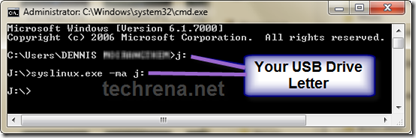
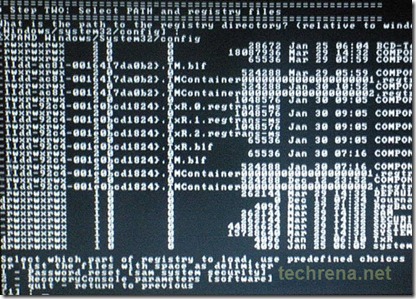
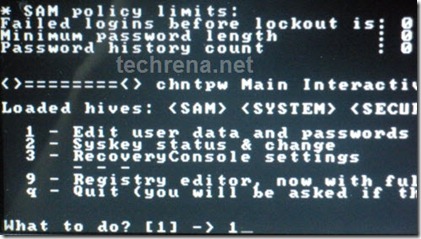
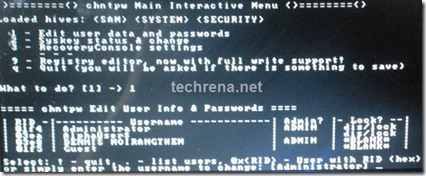
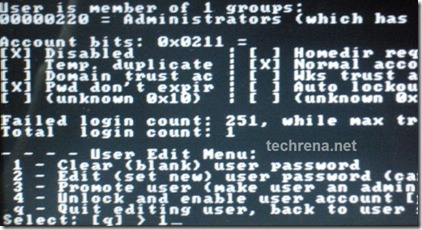
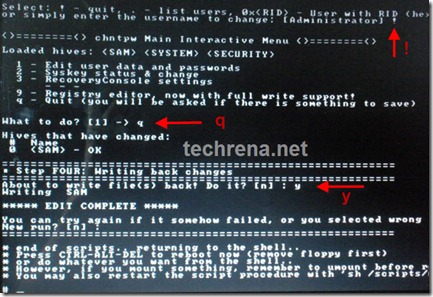
Aucun commentaire:
Enregistrer un commentaire